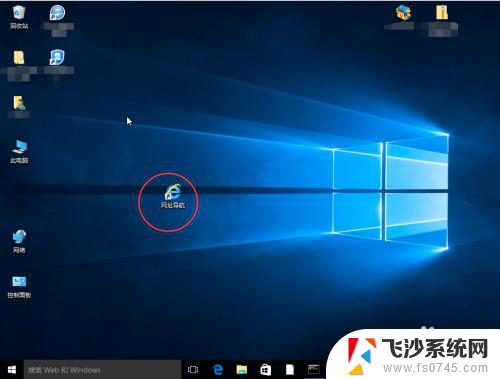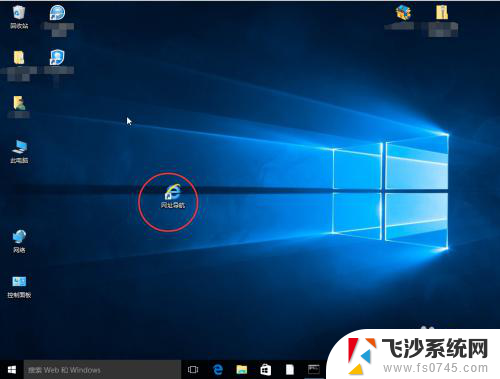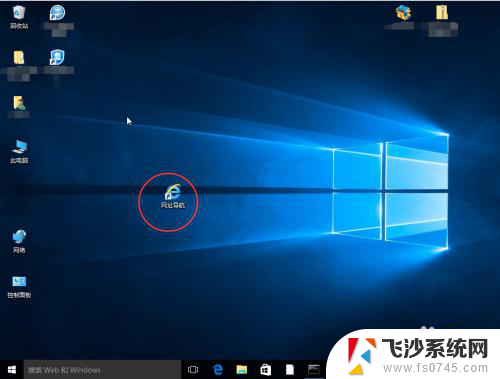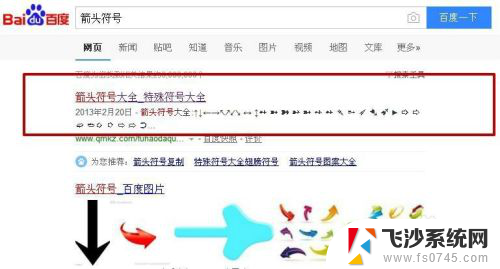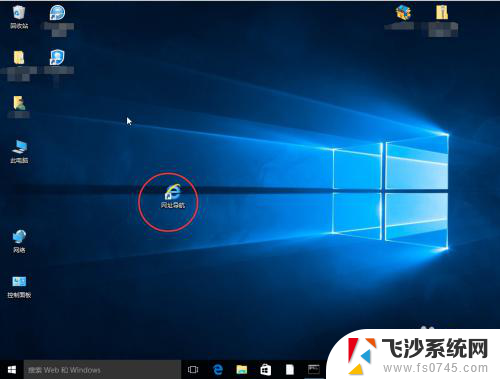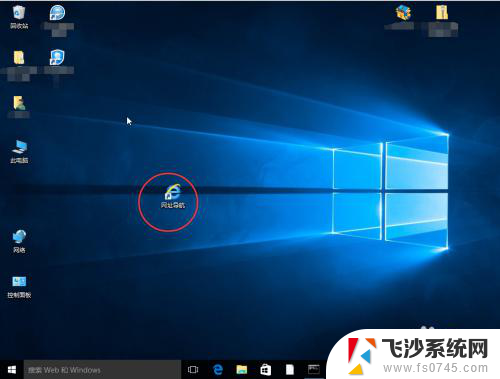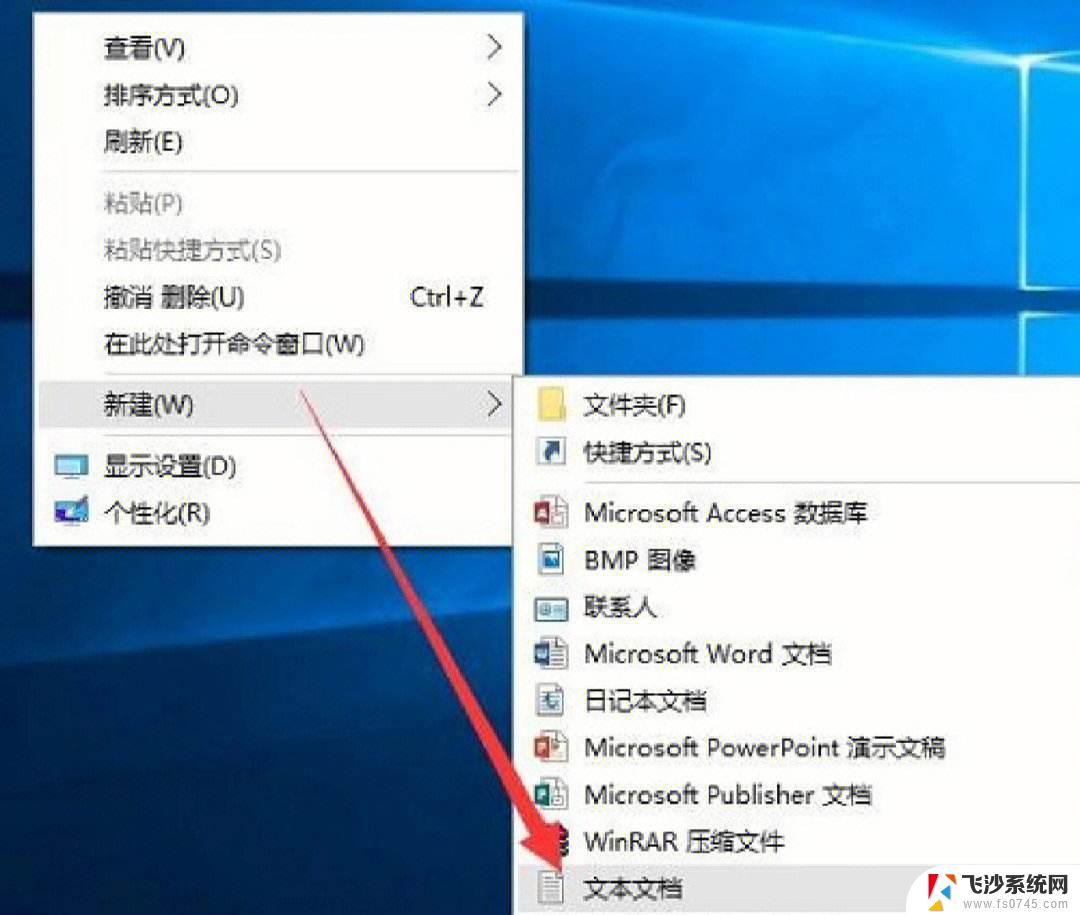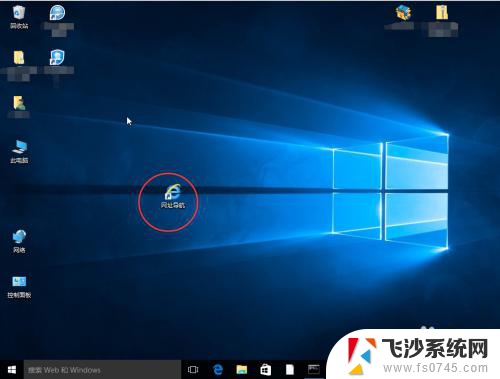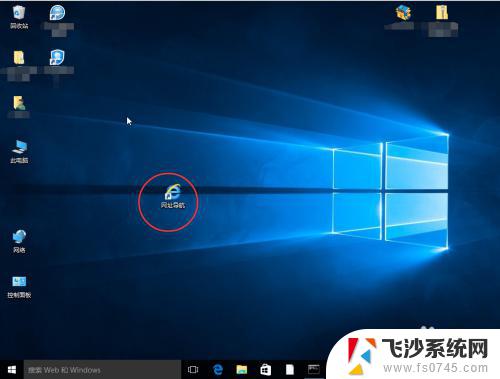图片箭头标记怎么弄 图片标记箭头教程
更新时间:2024-03-12 15:00:14作者:xtang
在进行图片编辑时,箭头标记是一个十分常用的功能,它可以帮助我们更清晰地指示或强调图片中的内容,对于一些初学者来说,可能不太清楚如何正确使用箭头标记来达到最佳效果。在本文中我们将介绍如何使用简单的步骤来添加箭头标记,让您轻松驾驭这一功能,提升您的图片编辑技能。
具体步骤:
1.打开图库。
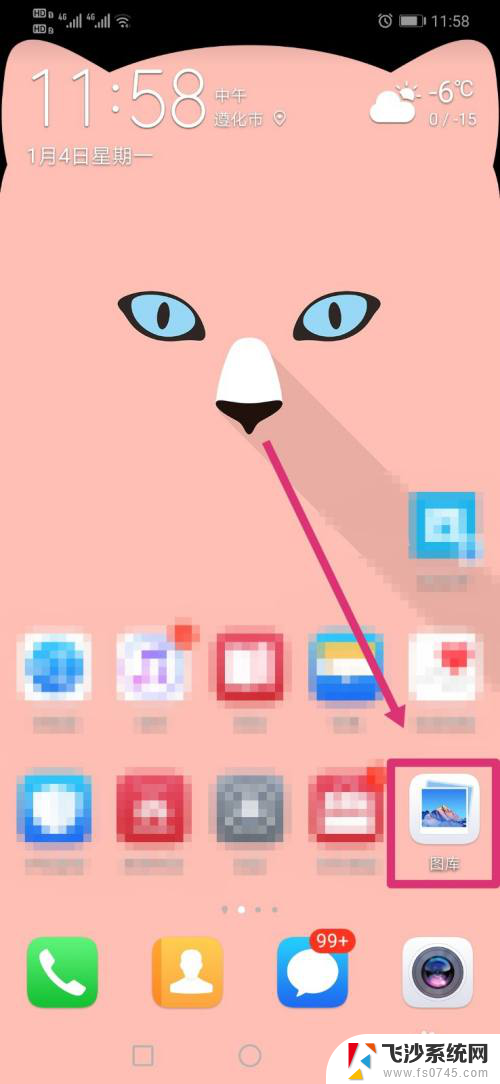
2.点击需要编辑的图片,选择【编辑】。
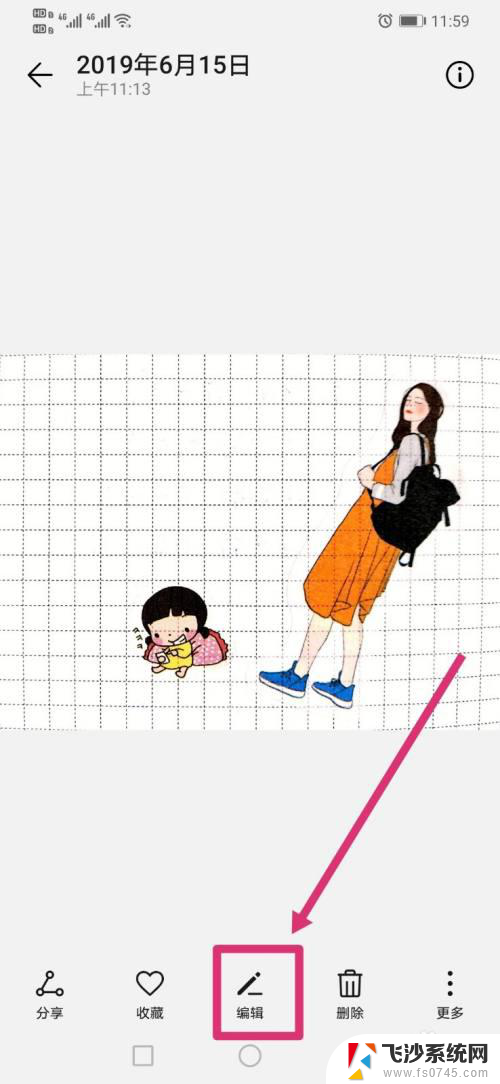
3.向右滑动,选择【涂鸦】。
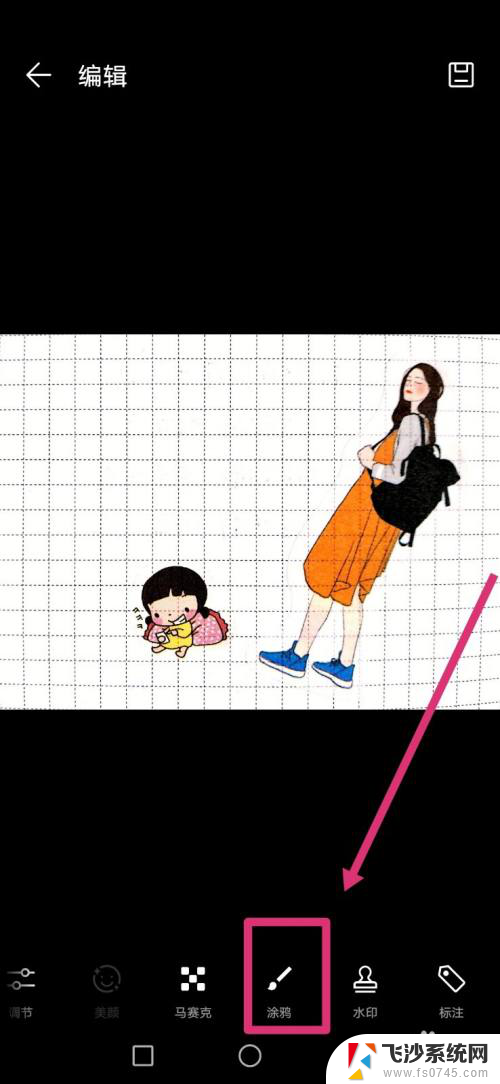
4.继续选择【涂鸦】。
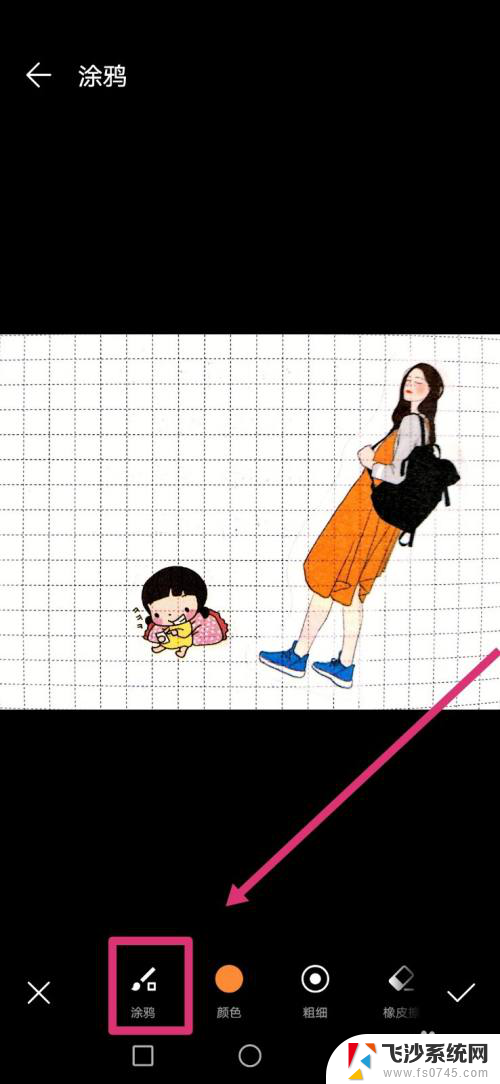
5.选择箭头图标。
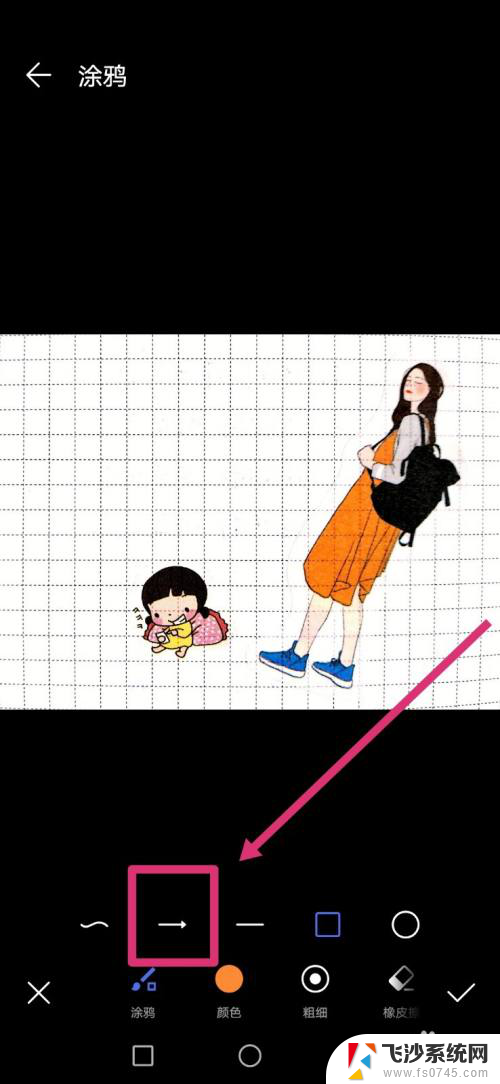
6.选择√。
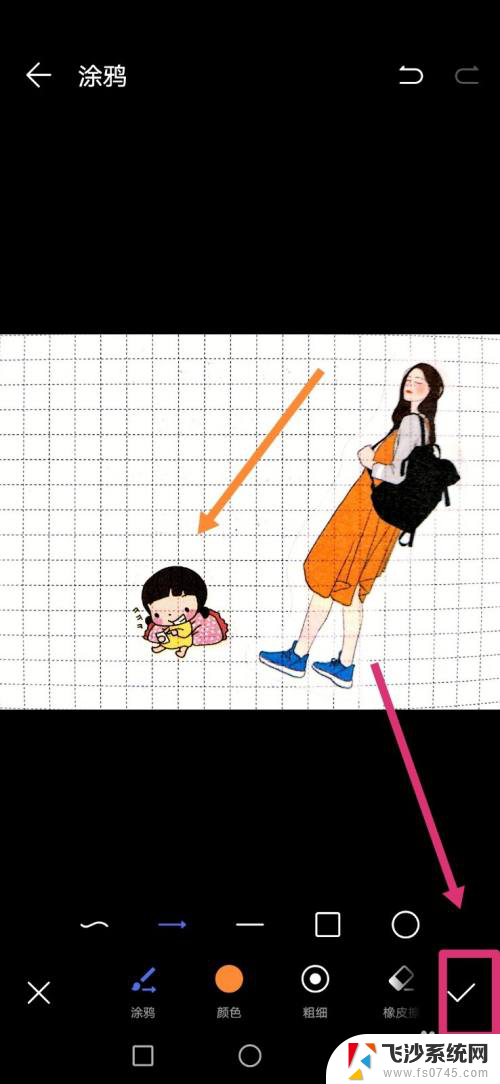
7.点击保存图标即可。
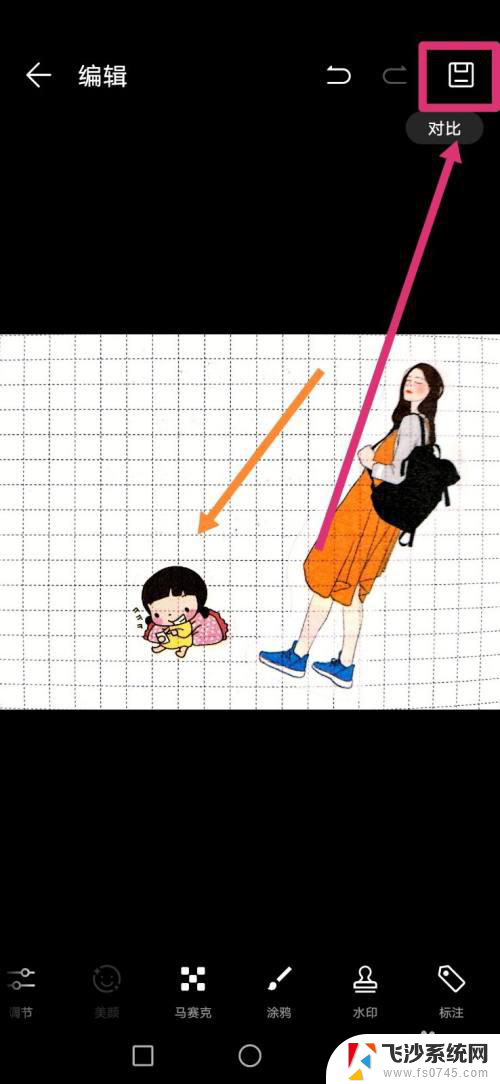
以上就是图片箭头标记怎么弄的全部内容,如果遇到这种情况,你可以按照以上步骤解决,非常简单快速,一步到位。